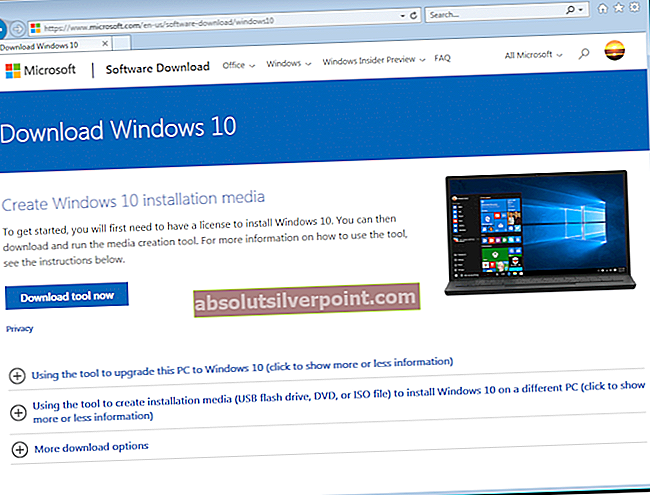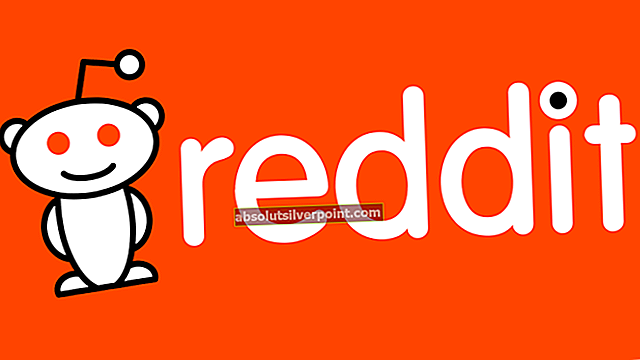The Kód 43 chyba v správcovi zariadení naznačuje, že Windows našiel chybu v zariadení USB, a preto ho vypol pre použitie v operačnom systéme. Chyba znamená, že jeden z ovládačov, ktoré ovládajú zariadenie, informuje operačný systém, že zariadenie nejakým spôsobom zlyhalo. Možné príčiny sú v poriadku s ovládačmi alebo v prípade, že zariadenie nebolo predtým správne odpojené zo zásuvky (pomocou vysunutia). Môže sa to tiež stať, pretože jeden z načítaných ovládačov je poškodený, a dá sa to vyriešiť vymazaním vyrovnávacej pamäte ovládača.
Aj keď vám Windows môže povedať, že zariadenie nefunguje správne, vo väčšine prípadov to nie je pravda a problém je možné ľahko vyriešiť. Ľudia sa zvyčajne k tejto chybe dostanú pri jednotkách USB flash a externých pevných diskoch, nemala by však byť vylúčená možnosť získať ich pomocou iného zariadenia pripojeného k USB, napríklad smartfónu alebo myši.
Predtým, ako vyrazíte kúpiť nové zariadenie v domnení, že je poškodené alebo už nefunkčné, prečítajte si nasledujúce postupy a vyskúšajte ich, aby ste po návrate dostali rovnaké chybové hlásenie, pretože tento problém vyriešili u mnohých ľudí.

Metóda 1: Otočte počítač a vyberte jeho batériu (platí iba pre používateľov prenosných počítačov)
Vyplnenie vyrovnávacej pamäte ovládača sa nedá jednoducho vyriešiť odpojením počítača, pretože obsahuje batériu a nemá žiadny efekt. Môžete však urobiť ešte jednu vec.
- Odpojte všetky USB zariadenia z počítača. Patria sem všetky flash disky, externé úložiská, myši a klávesnice atď.
- Vypnúť počítač. Počkajte, kým sa vypne, a vyberte batériu.
- Nechajte počítač stáť asi 5 minút, batériu nevyberajte a potom ju vložte späť.
- Zapnúť znova na počítači.
- Keď je zapnuté, začnite znova pripájať svoje USB zariadenia, jeden po druhom, uistiť sa, že fungujú.
Po dokončení by sa už nemala zobrazovať chyba kódu 43 a svoje USB zariadenia môžete znova používať.
Metóda 2: Pripojte zariadenie k inému počítaču a správne ho vysuňte
Ak máte k dispozícii ďalší počítač, môžete ho využiť.
- Zapojiť pripojte zariadenie k druhému počítaču.
- Nechajte ho načítať a uistite sa, že funguje.
- Keď ste si istí, že to funguje, na paneli úloh kliknite v prístroji a vyberte Vysunúť z ponuky.
- Teraz ho môžete vložiť späť do počítača a bude fungovať bez chyby.
Metóda 3: Spustite Poradcu pri riešení problémov so systémom Windows
- Kliknite Štart
- Typ Riešenie problémov
- Zvoľte „Nakonfigurujte zariadenie”Pod Hardvér a zvuk
- Kliknite Ďalšie
- Kliknite Použiť túto opravu

Aj keď sa pri zobrazení tejto chyby budete presvedčiť, že s vaším hardvérovým zariadením nie je niečo v poriadku, vykonaním vyššie popísaných metód zistíte, že ju môžete ľahko vyriešiť. Teraz môžete svoje zariadenie USB používať bez akýchkoľvek chýb.